'>
Daca primesti HDMI fără sunet eroare în Windows 10 , nu vă faceți griji. Nu esti singur. Mulți utilizatori de Windows au raportat această problemă. Puteți remedia eroarea cu una dintre soluțiile de mai jos. Poate că nu va trebui să le încercați pe toate. Pur și simplu mergeți în partea de sus a listei până când o găsiți pe cea care funcționează pentru dvs.
Încercați aceste remedieri, pe rând :
- Verificați dacă toate dispozitivele hardware funcționează corect
- Setați dispozitivul HDMI ca dispozitiv implicit
- Actualizați driverul de sunet
- Treceți la ChromeOS
Soluția 1: Verificați dacă toate dispozitivele hardware funcționează corect
Dispozitivele hardware rupte cauzează probabil că HDMI nu funcționează. Deci, înainte de a trece la alte soluții, verificați dacă toate dispozitivele hardware funcționează corect:
1. Verificați dacă cablul are probleme. Utilizați un alt cablu pentru a vedea dacă problema se rezolvă.
2. Verificați dacă portul de ieșire funcționează bine. Dacă PC-ul dvs. are mai multe porturi de ieșire HDMI, încercați diferite porturi și vedeți dacă problema se rezolvă.
3. Verificați dacă monitorul funcționează corect. Asigurați-vă că volumul difuzoarelor monitorului nu este redus sau dezactivat. Apoi încercați să conectați monitorul la un alt computer.
Soluția 2: Setați dispozitivul HDMI ca dispozitiv implicit
Dacă dispozitivul HDMI nu este setat ca dispozitiv implicit, nu puteți auzi sunetul de la ieșirea HDMI. Urmați pașii de mai jos pentru a seta dispozitivul HDMI ca dispozitiv implicit:
1) Faceți clic dreapta pe pictograma volumului sunetului din colțul din dreapta jos al Windows. Va apărea un meniu contextual.

2) Faceți clic pe Dispozitive de redare .
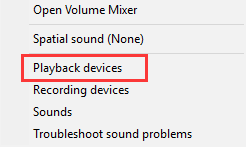
3) În Redare fila, selectați Dispozitiv de ieșire digitală sau HDMI opțiune. Clic Setați implicit și faceți clic pe O.K . Apoi, ieșirea de sunet HDMI va fi setată ca implicită.
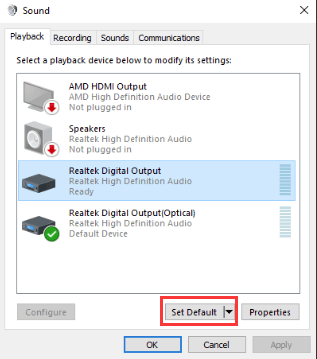
Dacă nu vedeți opțiunea Dispozitiv de ieșire digitală sau HDMI în fila Redare, faceți clic dreapta pe locul gol, apoi faceți clic pe Afișați dispozitivele deconectate și Afișați dispozitivele dezactivate din meniul contextual. Apoi setați-l ca dispozitiv implicit.
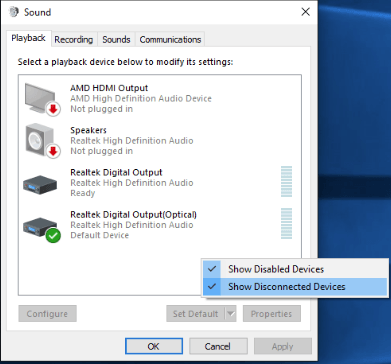
Soluția 3: Actualizați driverul de sunet
Problema dvs. HDMI fără sunet poate fi cauzată de probleme corupte sau lipsă ale driverului audio. Pentru a remedia problema, puteți încerca să actualizați driverul de sunet.
Există două moduri în care puteți obține driverele potrivite pentru placa dvs. de sunet: manual sau automat.
Actualizare manuală a driverului - Vă puteți actualiza manual driverele de sunet accesând site-ul web al producătorului pentru placa de sunet și căutând cel mai recent driver de sunet corect. Asigurați-vă că alegeți numai driverele care sunt compatibile cu varianta dvs. de Windows 10.
Actualizare automată a driverului - Dacă nu aveți timp, răbdare sau cunoștințe de computer pentru a vă actualiza manual driverele audio, puteți, în schimb, să o faceți automat cu Șofer ușor .Driver Easy vă va recunoaște automat sistemul și va găsi driverele corecte pentru placa dvs. de sunet și varianta dvs. de Windows 10 și le va descărca și instala corect:
1) Descarca și instalați Driver Easy.
2) Rulați Driver Easy și faceți clic Scaneaza acum buton. Driver Easy va scana computerul și va detecta orice driver de problemă.
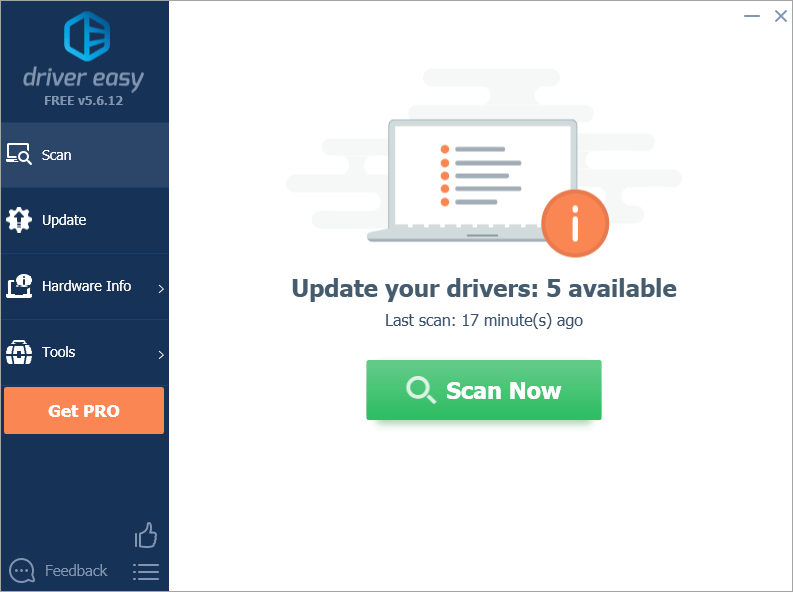
3) Faceți clic pe Actualizați butonul de lângă un driver audio marcat pentru a descărca și instala automat versiunea corectă a acestui driver (puteți face acest lucru cu versiunea GRATUITĂ).
Sau faceți clic Actualizați-le pe toate pentru a descărca și instala automat versiunea corectă a toate driverele care lipsesc sau sunt depășite în sistemul dvs. (aceasta necesită versiunea Pro - vi se va solicita să faceți upgrade când faceți clic pe Actualizare toate).
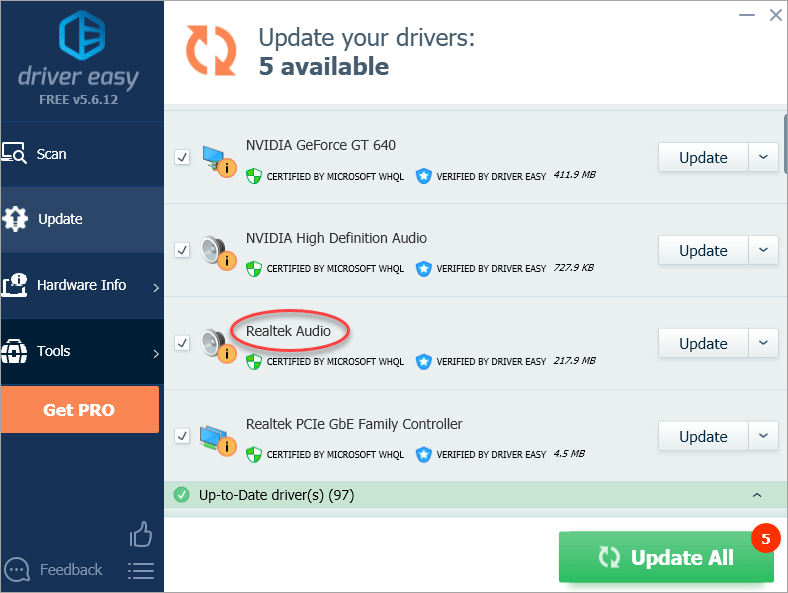
Soluția 4: comutați la ChromeOS
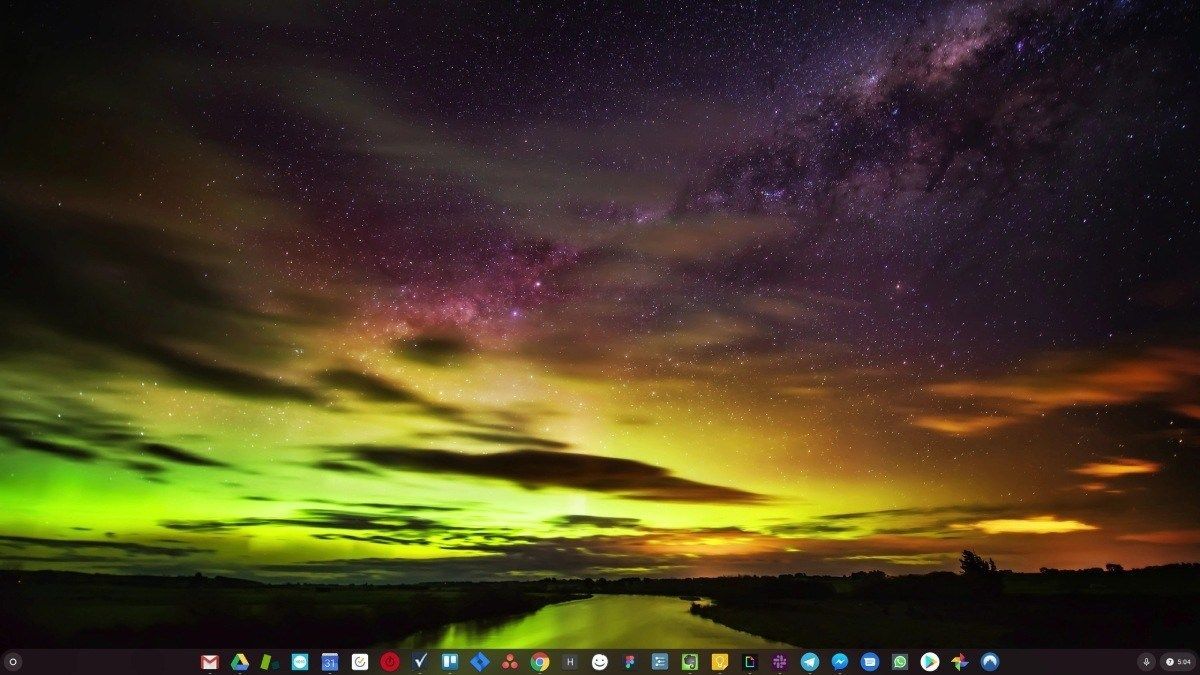
Windows este o tehnologie foarte veche. Sigur, Windows 10 este relativ nou, dar este încă doar cea mai recentă iterație a unui sistem de operare vechi de zeci de ani, conceput pentru o epocă trecută (pre-internet).
Acum că avem internetul, viteze de conectare rapide, stocare gratuită în cloud și aplicații web nesfârșite (cum ar fi Gmail, Google Docs, Slack, Facebook, Dropbox și Spotify), întregul mod de a face lucrurile Windows - cu programe instalate local și fișier local stocare - este complet depășit.
De ce este o problemă? Deoarece atunci când instalați în mod constant programe terță parte necontrolate, deschideți în permanență ușa către viruși și alte programe malware. (Și sistemul de permisiuni nesigur al Windows agravează această problemă.)
În plus, modul în care Windows gestionează software-ul și hardware-ul instalat a fost întotdeauna o problemă. Dacă computerul se oprește în mod neașteptat sau un program instalează, dezinstalează sau actualizează incorect, puteți obține corupții de „registru”. De aceea, computerele Windows încetinesc întotdeauna și devin instabile în timp.
De asemenea, pentru că totul este instalat și salvat local, nu durează mult înainte să rămâneți fără spațiu pe disc, iar discul dvs. să fie fragmentat, ceea ce face ca totul să fie și mai lent și mai instabil.
Pentru majoritatea oamenilor, cel mai simplu mod de a rezolva problemele Windows este de a renunța complet la Windows și treceți la un sistem de operare mai rapid, mai fiabil, mai sigur, mai ușor de utilizat și mai ieftin ...
ChromeOS se simte mult ca Windows, dar în loc să instalați o grămadă de programe pentru e-mail, chat, navigați pe internet, scrieți documente, faceți prezentări școlare, creați foi de calcul și orice altceva faceți în mod normal pe un computer, utilizați aplicații web. Nu trebuie să instalați deloc nimic.
Asta înseamnă că nu aveți probleme cu virusul și programele malware, iar computerul nu încetinește în timp sau devine instabil.
Și acesta este doar începutul beneficiilor ...
Pentru a afla mai multe despre avantajele ChromeOS și pentru a vedea videoclipuri și demonstrații de comparație, vizitați GoChromeOS.com .
Sper că instrucțiunile de mai sus vă vor ajuta să rezolvați problema. Dacă aveți întrebări sau idei, vă rugăm să nu ezitați să vă lăsați comentariile. Mi-ar plăcea să aud de idei sau sugestii.

![[REZOLVAT] Ecran negru Cyberpunk 2077](https://letmeknow.ch/img/program-issues/36/cyberpunk-2077-black-screen.jpg)

![[SOLUȚIONAT] Eroare de lansare EAC: Easy Anti-Cheat nu este instalat](https://letmeknow.ch/img/knowledge-base/DA/solved-eac-launch-error-easy-anti-cheat-is-not-installed-1.jpg)


